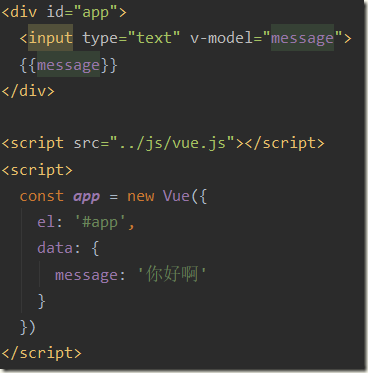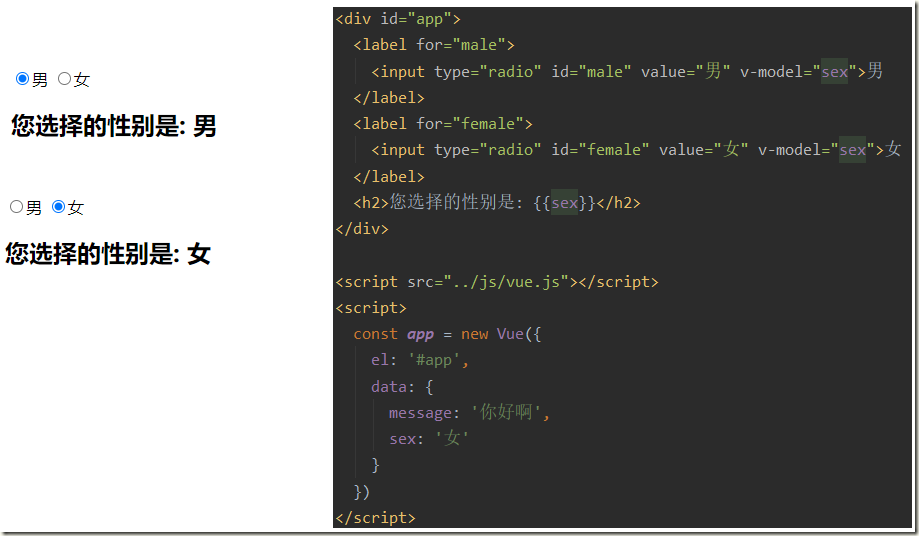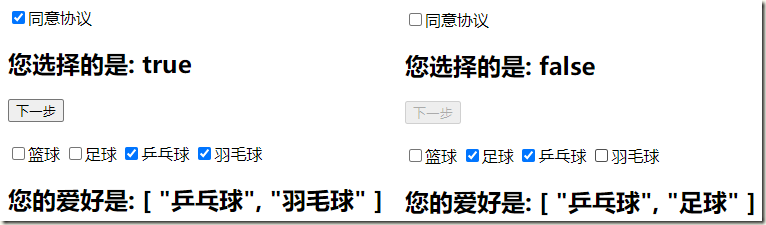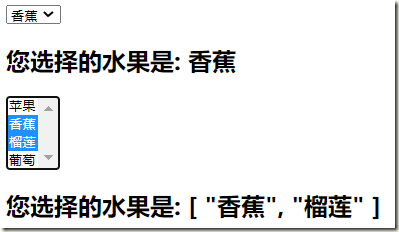一、表单绑定
1.1、v-model基本使用
Vue中使用v-model指令来实现表单元素和数据的双向绑定
解析:当我们在输入框输入内容时,因为input中的v-model绑定了message,所以会实时将输入的内容传递给message,message发生改变。当message发生改变时,因为上面我们使用Mustache语法,将message的值插入到DOM中,所以DOM会发生响应的改变。所以,通过v-model实现了双向的绑定
也可以将v-model用于textarea元素:
1.2、v-model原理
v-model其实是一个语法糖,它的背后本质上是包含两个操作:
- 1.v-bind绑定一个value属性
- 2.v-on指令给当前元素绑定input事件
也就是说下面的代码:等同于下面的代码:
<input type="text" v-model="message"> 等同于 <input type="text" v-bind:value="message" v-on:input="message = $event.target.value">
示例:
<div id="app"> <!--<input type="text" v-model="message">--> <!--<input type="text" :value="message" @input="valueChange">--> <input type="text" :value="message" @input="message = $event.target.value"> <h2>{{message}}</h2> </div> <script src="../js/vue.js"></script> <script> const app = new Vue({ el: '#app', data: { message: '你好啊' }, methods: { valueChange(event) { this.message = event.target.value; } } }) </script>
1.3、v-model结合radio类型
1.4、v-model结合checkbox类型
<div id="app"> <!--1.checkbox单选框--> <label for="agree"> <input type="checkbox" id="agree" v-model="isAgree">同意协议 </label> <h2>您选择的是: {{isAgree}}</h2> <button :disabled="!isAgree">下一步</button> <br><br> <!--2.checkbox多选框--> <input type="checkbox" value="篮球" v-model="hobbies">篮球 <input type="checkbox" value="足球" v-model="hobbies">足球 <input type="checkbox" value="乒乓球" v-model="hobbies">乒乓球 <input type="checkbox" value="羽毛球" v-model="hobbies">羽毛球 <h2>您的爱好是: {{hobbies}}</h2> </div> <script src="../js/vue.js"></script> <script> const app = new Vue({ el: '#app', data: { message: '你好啊', isAgree: false, // 单选框 hobbies: [], // 多选框, } }) </script>
1.5、v-model结合select类型
<div id="app"> <!--1.选择一个--> <select name="abc" v-model="fruit"> <option value="苹果">苹果</option> <option value="香蕉">香蕉</option> <option value="榴莲">榴莲</option> <option value="葡萄">葡萄</option> </select> <h2>您选择的水果是: {{fruit}}</h2> <!--2.选择多个--> <select name="abc" v-model="fruits" multiple> <option value="苹果">苹果</option> <option value="香蕉">香蕉</option> <option value="榴莲">榴莲</option> <option value="葡萄">葡萄</option> </select> <h2>您选择的水果是: {{fruits}}</h2> </div> <script src="../js/vue.js"></script> <script> const app = new Vue({ el: '#app', data: { message: '你好啊', fruit: '香蕉', fruits: [] } }) </script>
1.6、v-mode修饰符使用
lazy修饰符:
- 默认情况下,v-model默认是在input事件中同步输入框的数据的。
- 也就是说,一旦有数据发生改变对应的data中的数据就会自动发生改变。
- lazy修饰符可以让数据在失去焦点或者回车时才会更新:
number修饰符:
- 默认情况下,在输入框中无论我们输入的是字母还是数字,都会被当做字符串类型进行处理。
- 但是如果我们希望处理的是数字类型,那么最好直接将内容当做数字处理。
- number修饰符可以让在输入框中输入的内容自动转成数字类型:
trim修饰符:
- 如果输入的内容首尾有很多空格,通常我们希望将其去除
- trim修饰符可以过滤内容左右两边的空格
<div id="app"> <!--1.修饰符: lazy--> <input type="text" v-model.lazy="message"> <h2>{{message}}</h2> <!--2.修饰符: number--> <input type="number" v-model.number="age"> <h2>{{age}}-{{typeof age}}</h2> <!--3.修饰符: trim--> <input type="text" v-model.trim="name"> <h2>您输入的名字:{{name}}</h2> </div> <script src="../js/vue.js"></script> <script> const app = new Vue({ el: '#app', data: { message: '你好啊', age: 0, name: '' } }) </script>